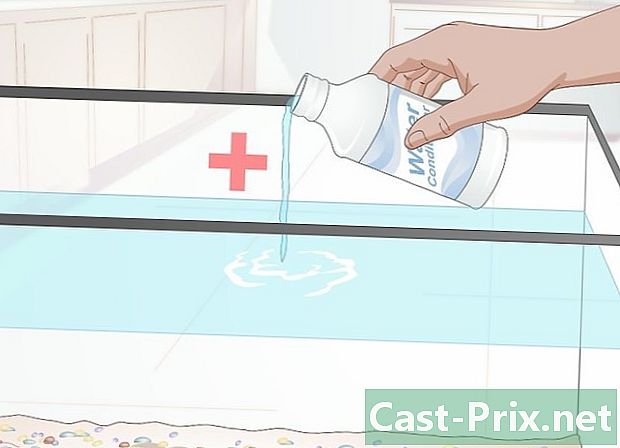Cum să reporniți un computer care rulează Windows 10
Autor:
Laura McKinney
Data Creației:
4 Aprilie 2021
Data Actualizării:
1 Iulie 2024

Conţinut
- etape
- Metoda 1 Utilizarea meniului Start
- Metoda 2 Utilizarea meniului Linkuri rapide
- Metoda 3 Utilizați caseta de dialog Windows închidere
- Metoda 4 Utilizați combinația Ctrl + Alt + Ștergere
- Metoda 5 Utilizați promptul de comandă
Repornește un computer care rulează Windows 10 închide toate programele, oprește sistemul și îl reporni. Acest lucru poate fi foarte util pentru accelerarea computerului (în special după utilizarea grea), deoarece RAM este eliberat la fiecare repornire. Aflați cum puteți reporni un computer care rulează Windows 10 folosind mai multe metode diferite.
Înainte de a începe, salvați toate joburile deschise în programele deschise. Repornirea computerului va închide aplicațiile deschise și toate sarcinile nesalvate, deoarece ultima oportunitate de rezervă va fi anulată și cel mai probabil ratată.
etape
Metoda 1 Utilizarea meniului Start
- Accesați meniul start. Faceți clic pe butonul meniu start

care se află în colțul din stânga jos al ecranului.- De asemenea, puteți apăsa tasta ⊞ Câștigă pe tastatură.
-
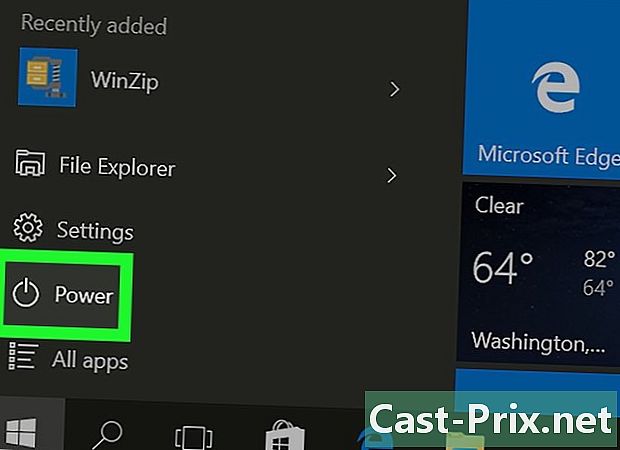
Faceți clic pe butonul de pornire
. Va apărea un meniu cu mai multe opțiuni de alimentare.- Această pictogramă veți găsi chiar deasupra butonului de meniu start

. Este reprezentat de un cerc tăiat la mijloc de o linie verticală.
- Această pictogramă veți găsi chiar deasupra butonului de meniu start
-

Faceți clic pe Restart. Calculatorul dvs. se va opri și va porni din nou.
Metoda 2 Utilizarea meniului Linkuri rapide
-
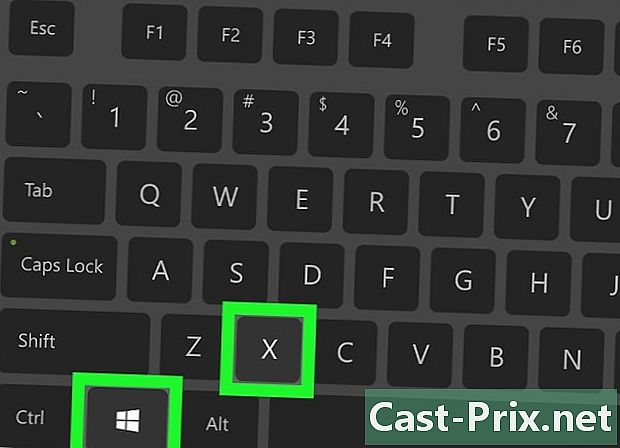
Deschideți meniul Linkuri rapide. Pentru a face acest lucru, apăsați simultan tastele
⊞ Câștigă+X .- De asemenea, puteți face clic dreapta pe butonul meniu start

. Utilizatorii cu ecran tactil pe ecranul computerului pot ține apăsat butonul și îl pot elibera ulterior.
- De asemenea, puteți face clic dreapta pe butonul meniu start
-
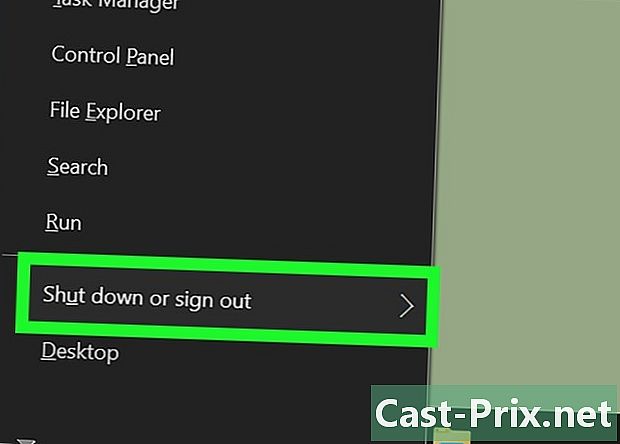
Selectați Oprire sau Deconectare. Această opțiune veți găsi în partea de jos a meniului. Când faceți clic, un submeniu va apărea în dreapta meniului principal de combustibil.- De asemenea, puteți apăsa tasta U pe tastatură.
-
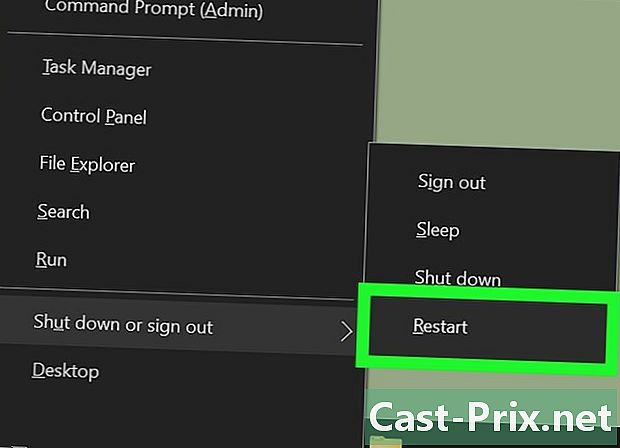
Faceți clic pe Restart. Acțiunea efectuată de această opțiune va fi aceeași ca și dacă apăsați tasta R pe tastatură.
Metoda 3 Utilizați caseta de dialog Windows închidere
-
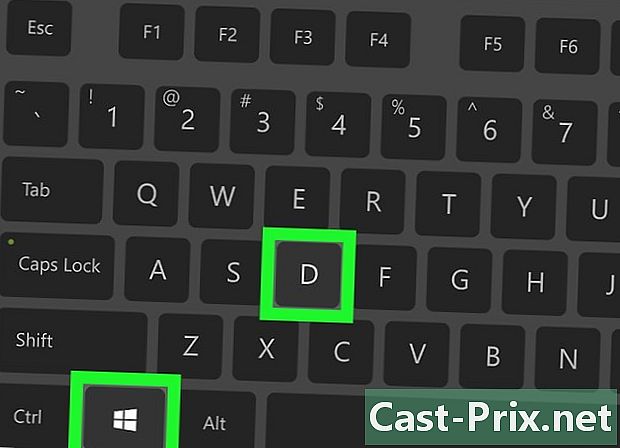
Du-te la birou. Apăsați ambele ⊞ Câștigă+D. Există alte modalități de a face acest lucru.- Închideți toate programele apăsând butonul located situat în colțul din dreapta sus al ferestrei.
- Faceți clic în colțul din dreapta jos al ecranului, în extrema dreaptă a barei de activități.
-
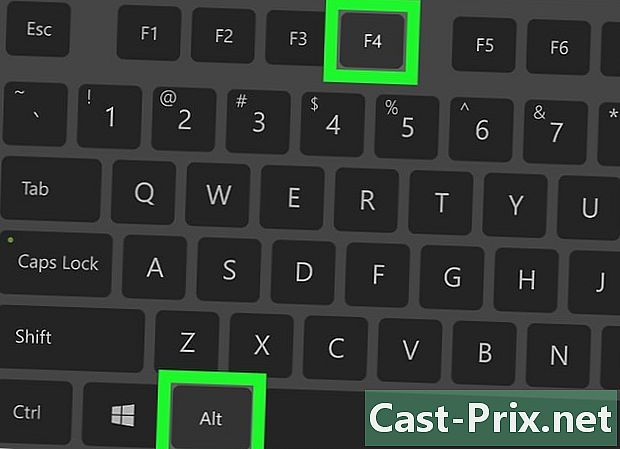
Deschideți caseta de dialog Opriți Windows. Pentru a face acest lucru, apăsați ambele Alt+F4.- Apăsarea acestei combinații de taste în timp ce un program este în desfășurare va duce la închiderea programului.
-
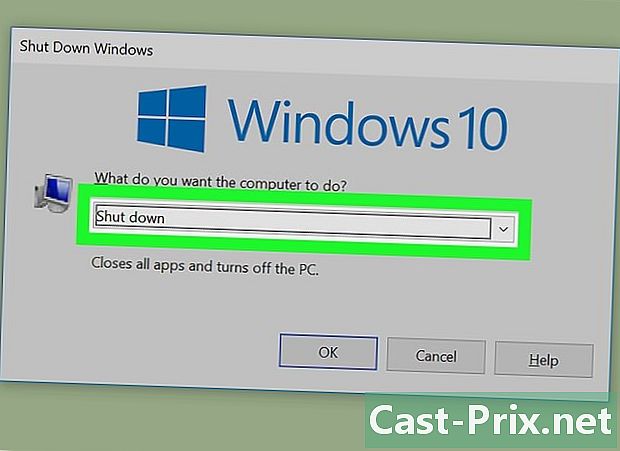
Faceți clic pe meniul derulant. Este în partea de jos a e Ce vrei să faci? -
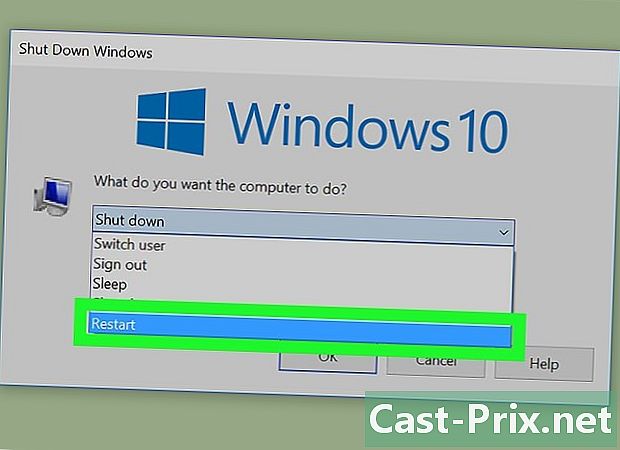
Selectați Restart. -
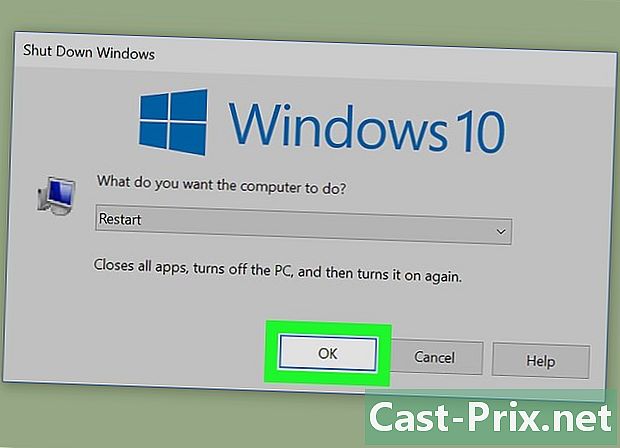
Confirmă repornirea. Faceți clic pe OK sau apăsați intrare.
Metoda 4 Utilizați combinația Ctrl + Alt + Ștergere
-
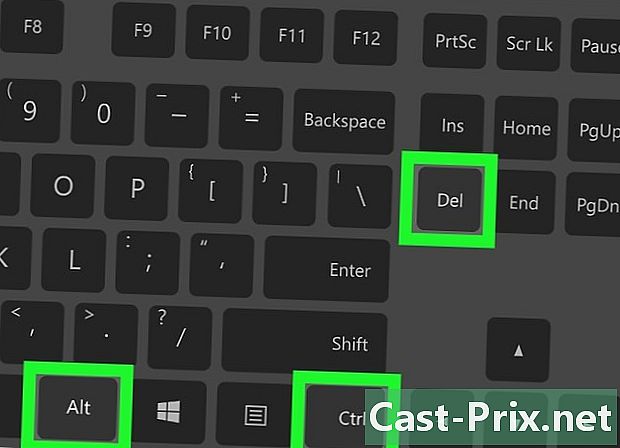
Accesați ecranul Windows Security. Pentru a face acest lucru, apăsați simultan tastele Ctrl+Alt+Supprl. Această comandă va genera o pagină albastră cu mai multe pictograme și legături diferite. -

Faceți clic pe butonul de pornire
. Această acțiune va genera un meniu cu combustibil în care există mai multe opțiuni de alimentare diferite.- Această pictogramă veți găsi în colțul din dreapta jos al ecranului. Este reprezentat de un cerc tăiat la mijloc de o linie verticală.
-
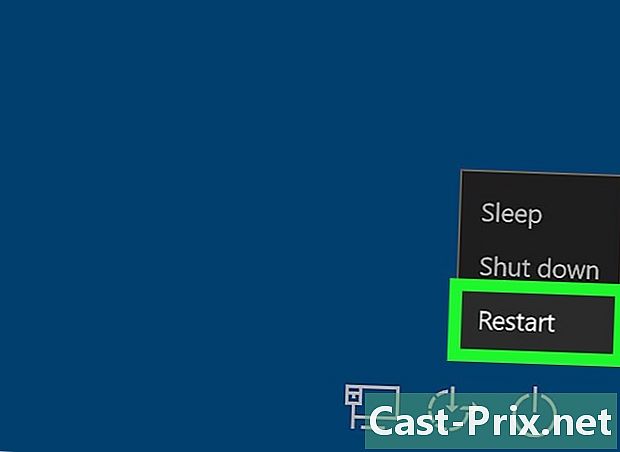
Faceți clic pe Restart. Calculatorul dvs. se va opri și va porni din nou.
Metoda 5 Utilizați promptul de comandă
-
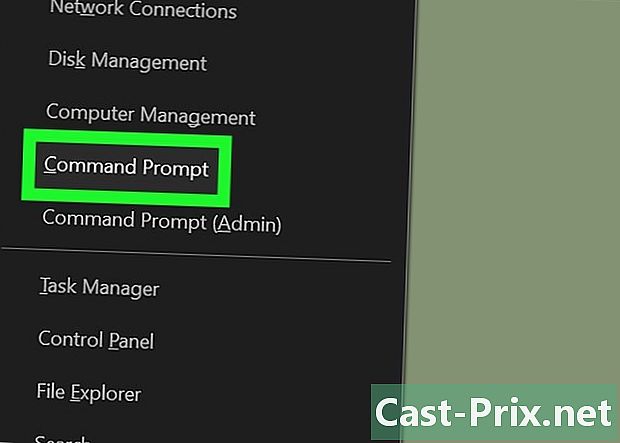
Deschideți promptul de comandă. Pentru a face acest lucru, apăsați ⊞ Câștigă+X și selectați Prompt Command. Puteți utiliza, de asemenea, cheia C pentru a face selecția.- De asemenea, puteți apăsa ⊞ Câștigă+R, tip cmd, apoi apăsați intrare sau faceți clic pe OK.
-
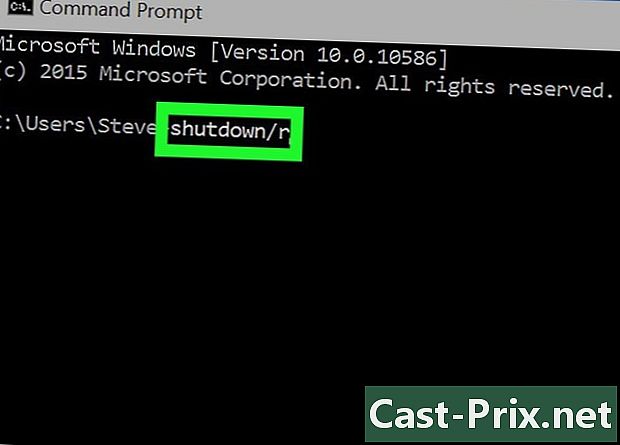
tip oprire / r . Dacă doriți, puteți înlocui linia / de o liniuță -.- Anulați stingerea folosind oprire / a .
-
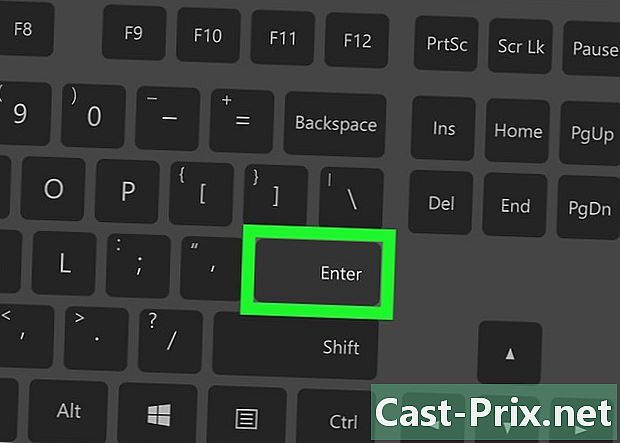
presa intrare. Această acțiune va trimite comanda. -
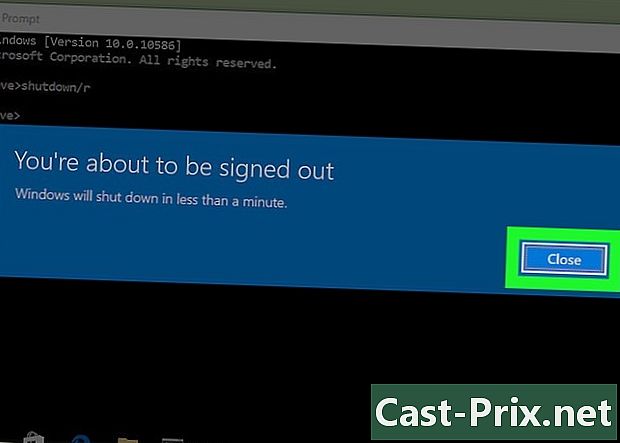
Ignorați notificarea. Veți primi o notificare că veți fi deconectat în mai puțin de un minut. Faceți clic pe Închidere pentru a ignora.
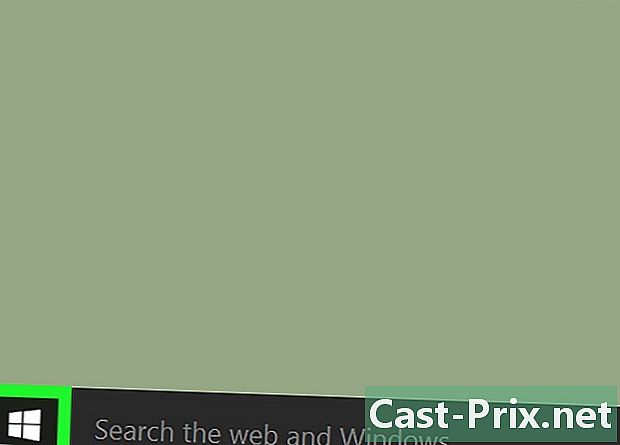
- Un computer care rulează pe Windows 10